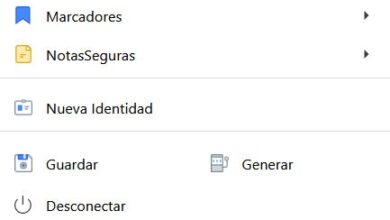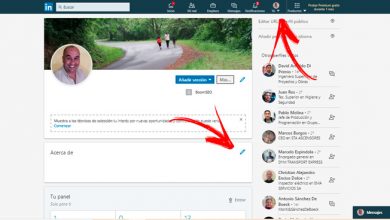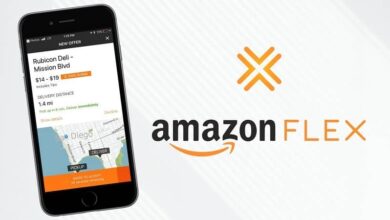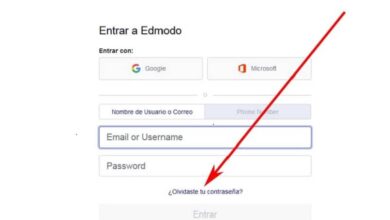Revenez à l’utilisation des programmes et des jeux MS-DOS sur votre PC avec DOSBox
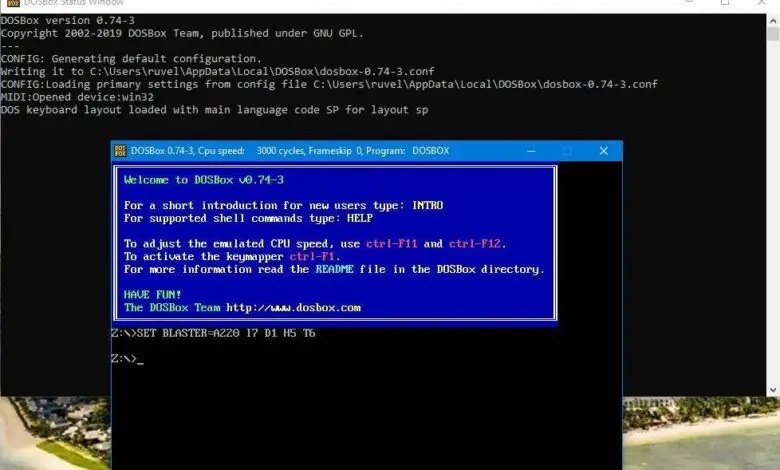
Bien que les développeurs de logiciels et les responsables des systèmes d’exploitation essaient d’offrir aux utilisateurs une compatibilité descendante, si nous remontons il y a quelques années, les choses se compliquent. Si nous avons déjà utilisé des programmes, ou joué à des jeux, de l’ère MS-DOS ou Windows 95, nous aurons vu qu’aujourd’hui, il est impossible de les exécuter sur un système d’exploitation tel que Windows 10. Cependant, si nous avons nostalgie et nous voulons relancer ces programmes et jeux mythiques, aujourd’hui il est encore possible de le faire grâce à des programmes comme DOSBox.
DOSBox est un émulateur DOS conçu pour nous permettre de revivre l’ancien temps et de réexécuter des programmes, et en particulier des jeux, d’il y a plus de 20 ans qui, à ce jour, ne fonctionnent pas dans les systèmes d’exploitation modernes.
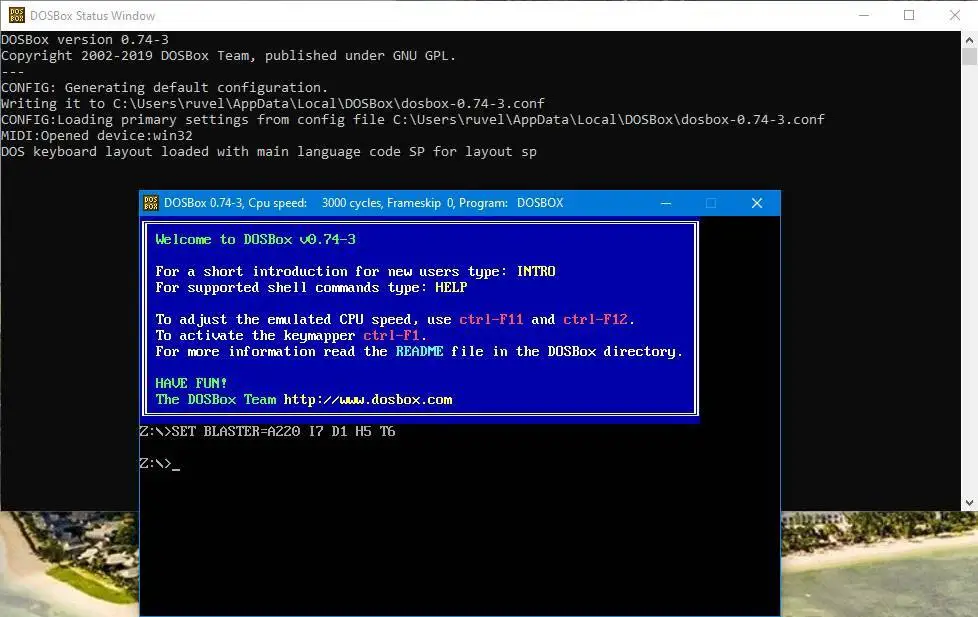
caractéristiques
Ce programme est capable d’ émuler le système d’exploitation DOS et d’exécuter d’autres systèmes tels que MS-DOS ou les premières versions de Windows dessus. Nous pourrions même exécuter Windows 95 sur ce système. En outre, il peut émuler toutes sortes de matériels plus anciens pour offrir d’excellentes performances avec des jeux plus anciens, tels que:
- Processeurs: 286/386 en mode réel / protégé.
- Systèmes de fichiers: XMS / EMS.
- Graphiques: Tandy / Hercules / CGA / EGA / VGA / VESA.
- Cartes son: SoundBlaster / Gravis Ultra.
Cet émulateur est créé à partir des bibliothèques SDL . Cela permet aux programmeurs d’offrir un développement très rapide du programme et, en plus, de le porter sur tous types de systèmes d’exploitation. Cet émulateur est disponible pour Windows, macOS, Linux et de nombreux autres systèmes d’exploitation plus étranges, tels que celui de la PSP et de la Nintendo Wii.
Limites
Comme tout système de virtualisation, il a besoin de «beaucoup» de puissance pour bien fonctionner, notamment au niveau du processeur. Ce n’est pas un problème lors de l’utilisation de programmes DOS ou MS-DOS car ce n’est pas un type de logiciel très exigeant. Cependant, cela peut être un problème lors de la lecture de jeux, en particulier ceux datant de 1995.
Ces derniers jeux fonctionnent également en «mode protégé», ce qui peut les rendre plus lents que lorsqu’ils sont exécutés sous DOSBox que lorsqu’ils sont exécutés dans d’autres logiciels de virtualisation tels que VMware ou VirtualBox.
Un programme compliqué à configurer
DOSBox n’a pas d’interface graphique . Lorsque nous l’exécutons, ce programme nous montre directement une fenêtre DOS et attend d’entrer les commandes que nous voulons exécuter. DOS n’épargne pas trop de difficultés, c’est comme exécuter des programmes depuis CMD. Cependant, où sont stockés nos jeux?
Si nous exécutons «Intro» dans la fenêtre principale, nous pourrons voir un système d’aide initial dans lequel, entre autres choses, ils nous apprendront comment monter des répertoires sur notre disque dur comme des unités dans DOSBox.

Pour commencer rapidement, nous pouvons exécuter » mount cc: / Juegosdos » pour monter ce répertoire (qui devrait être sur notre disque dur) en tant que lecteur C de DOSBox.
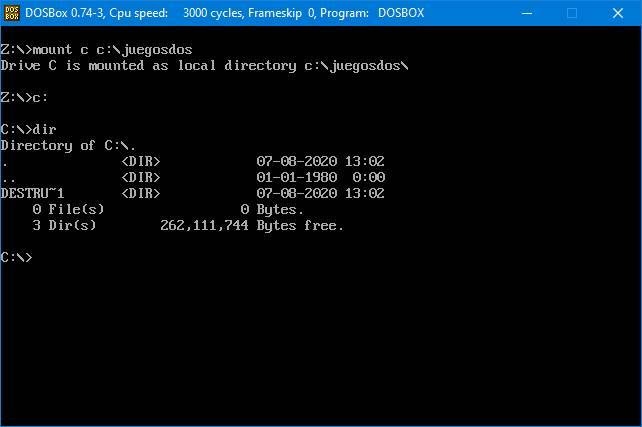
Une fois que nous sommes dans le répertoire du programme ou du jeu, nous pouvons l’exécuter via son fichier exécutable. DOSBox peut ouvrir les programmes EXE, BAT et COM.
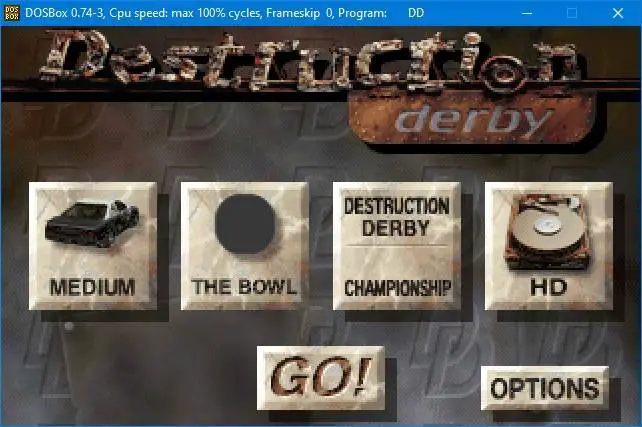
Si nous voulons configurer d’autres aspects de cet émulateur MS-DOS, nous devrons le faire à la main à partir de son fichier de configuration. Ce fichier est enregistré dans le répertoire «C: UsersusuarioAppDataLocalDOSBox».
Utiliser un frontend
Utiliser et configurer DOSBox n’est pas facile. Ni rapide ni intuitif. Heureusement, il existe une série de programmes, d’ interfaces, qui faciliteront toute cette tâche. Ces programmes nous permettront de regrouper toute notre collection de jeux, ou programmes, dans une seule fenêtre afin que, simplement en double-cliquant sur le jeu que nous voulons, nous puissions l’exécuter. Ces frontaux sont chargés de collecter le répertoire de chaque jeu, de le monter automatiquement dans DOSBox et, à travers une série de paramètres, de configurer l’émulateur pour pouvoir exécuter le jeu. Tout cela à partir d’une interface très simple et intuitive.
Sur le site Web de cet émulateur lui-même, nous pouvons voir de nombreuses interfaces qui ont reçu l’approbation des développeurs. Mais certains des plus intéressants sont:
DOSShell
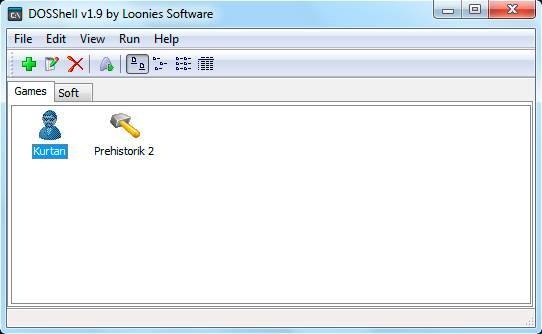
C’est l’un des favoris des utilisateurs et des développeurs eux-mêmes. Il a une fenêtre très facile à comprendre où, dans des onglets, nous pouvons regrouper les programmes DOS et les jeux dont nous avons besoin pour les lancer à partir de là en un seul clic. Cela devrait être le lanceur officiel de DOSBox, mais nous devons le télécharger indépendamment.
Nous pouvons l’obtenir d’ici .
DBFrontend
Encore une alternative qui nous permettra d’utiliser cet émulateur DOS de manière plus simple et plus intuitive. Il offre aux utilisateurs un grand nombre de configurations et permet même d’ajouter des informations supplémentaires aux programmes ou jeux que nous ajoutons, comme des manuels ou des astuces.
Nous pouvons le télécharger à partir de ce lien .
D-Fend rechargé
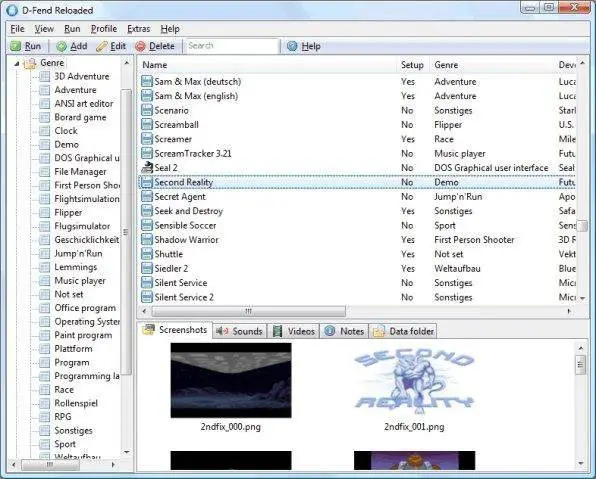
Sans aucun doute, le gestionnaire de jeu DOS le plus complet que nous puissions trouver. Ce programme nous permettra d’ajouter tous les jeux MS-DOS que nous avons sur notre ordinateur et de les cataloguer par type et genre afin que nous puissions trouver rapidement le jeu que nous voulons. Il vous permet de télécharger des ressources sur Internet et même de charger les jeux directement à partir de ZIP, vous n’avez donc pas à les installer.
Nous pouvons le télécharger depuis votre site Web .
DosPanel
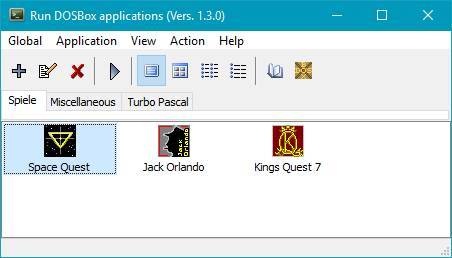
Ceci est une autre interface simple pour cataloguer, organiser et lancer toutes sortes de programmes et jeux MS-DOS dans DOSBox d’une manière simple. Ce programme est chargé de monter les unités avec les programmes, de cartographier le clavier, de configurer l’émulateur et d’introduire une série de paramètres supplémentaires pour pouvoir exécuter chaque jeu de la meilleure façon possible. Il vous permet même d’ajuster la mémoire et la vitesse d’émulation.
Nous pouvons le télécharger à partir du lien suivant .
Téléchargez et installez DOSBox
DOSBox est un programme totalement gratuit, et open source, que l’on peut trouver pour tous les types de systèmes d’exploitation. Pour télécharger DOSBox , il suffit d’accéder à son site Web et de télécharger la version qui convient à notre système d’exploitation.
L’installation du programme est simple et très rapide, puisque l’ensemble de l’émulateur occupe un peu plus de 1 Mo. Bien sûr, il ne contient aucun logiciel indésirable, nous ne jetterons donc pas sur notre PC des programmes ou des publicités.
Alternatives
Si nous ne voulons pas utiliser d’émulateur, et que nous voulons pouvoir l’exécuter directement sur notre PC, nous pourrons le faire grâce à ces alternatives.
FreeDOS
FreeDOS est un système d’exploitation open source que nous pouvons installer sur n’importe quel ordinateur et qui nous permettra d’exécuter des programmes et des jeux MS-DOS. Contrairement aux autres alternatives, qui sont basées sur la virtualisation, avec FreeDOS nous pourrons avoir une alternative à DOS installée en natif, avec tout ce que cela implique.
Nous pouvons télécharger ce système d’exploitation gratuitement à partir d’ ici .
VMware / VirtualBox
Et bien sûr, nous ne pouvons pas oublier le logiciel de virtualisation mythique. Tant dans VMware que dans VirtualBox, nous pourrons installer un système d’exploitation basé sur DOS (tel que FreeDOS ou MS-DOS) et exécuter tout type de programme ou de jeu conçu pour ces systèmes d’exploitation.